O que é o Modo flex do Galaxy Z Flip4 e do Galaxy Z Fold4?
Uma das vantagens mais significativas dos smartphones de abrir da Samsung é a possibilidade de trabalhar no modo multiecrã para que possa tratar de tudo o que necessita com um só dispositivo. Para saber mais sobre esta funcionalidade, continue a ler.
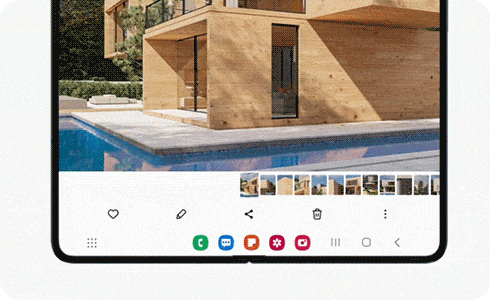
Se ativar o Modo flex com o telefone dobrado e na vertical,
a aplicação que estiver a usar aparecerá na parte superior do ecrã. Aparecerá um painel com controlos adicionais na parte inferior
do ecrã.
Nota: algumas aplicações fornecem o seu próprio esquema personalizado no Modo flex. Nestes casos, o painel de Modo flex
não aparecerá.
Se pretender configurar o Modo flex no seu dispositivo dobrável, siga estes passos:
No ecrã inferior, encontrará os seguintes ícones:
- Painel de notificações em baixo.
- Captura de ecrã.
- Controlo de luminosidade.
- Controlo de volume.
- Touchpad ligado/desligado.
Pode realizar as seguintes ações no seu touchpad:
- Ação de clicar com 1 dedo.
- Abrir menu ao tocar com 2 dedos (clique com o botão direito).
- Operação de percorrer para cima e para baixo com 2 dedos, para a esquerda e para a direita ao deslizar com 2 dedos.
- Operação de aumentar/reduzir o zoom ao aproximar 2 dedos.
Obrigado pelo seu feedback
Responda a todas as perguntas, por favor.









